Sådan sættes brugeroplysningerne i Word 2013

Når du opretter et dokument i Word, indeholder det mere end blot det indhold, du skriver ind i det. Vedhæftet til dokumentet er forfatteroplysninger baseret på brugernavnet og initialerne, du indtastede dem, da du installerede Office.
Dette er fint for personlige dokumenter, men hvis du opretter et dokument, der vil blive delt med og arbejdet af andre, Du vil muligvis ændre forfatteroplysninger til noget mere passende. Vi vil vise dig, hvordan du ændrer disse oplysninger.
Klik på fanen "File".
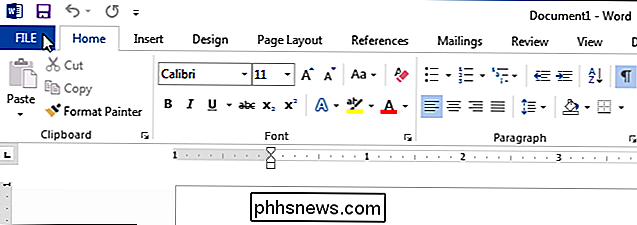
På skærmbilledet bagsteg skal du klikke på "Indstillinger" i listen over emner til venstre.
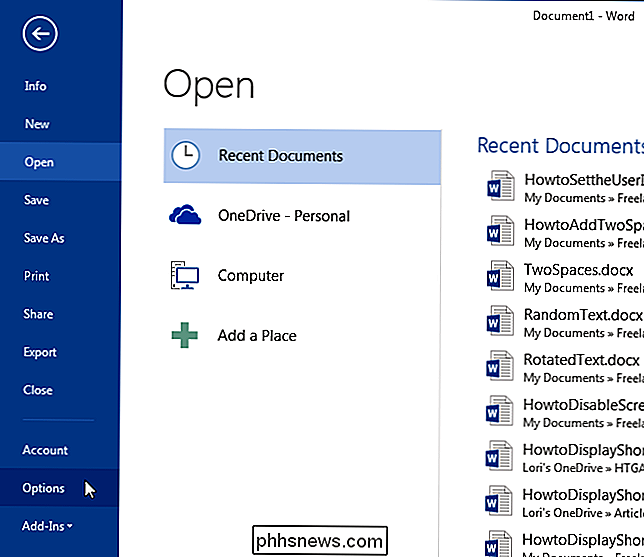
"Generelt "Skærmbilledet skal være standardskærmen, der vises i dialogboksen" Word Options ". I afsnittet "Tilpas din kopi af Microsoft Office" skal du ændre feltet "Brugernavn" og "Initials" for at afspejle de korrekte oplysninger, du vil have i dokumentet.
Du kan også tilføje en postadresse til de oplysninger, der er knyttet til din dokument. For at gøre dette skal du klikke på "Avanceret" i listen over emner til venstre.
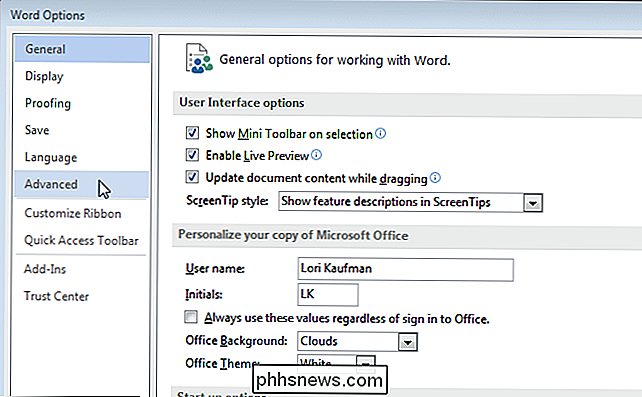
Rul ned til afsnittet "Generelt" til højre og indtast en adresse i feltet "Postadresse".
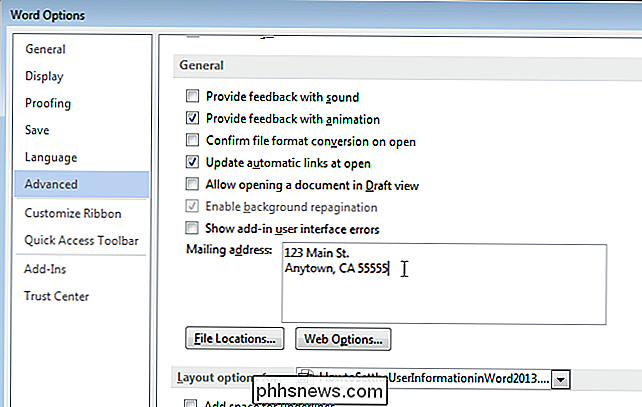
Klik på "OK" at acceptere dine ændringer og lukke dialogboksen "Word Options".
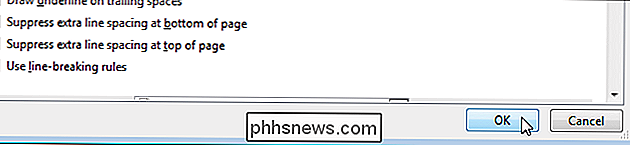
Hvis du ikke vil have personlige oplysninger i dit dokument, kan du fjerne det.

Sådan øges antallet af hoppelisteelementer i Windows 10
I tidligere versioner af Windows kan du ændre antallet af seneste genstande, der vises i hoppelister med en simpel indstilling i proceslinjens egenskaber. Af en eller anden årsag fjernede Microsoft denne mulighed i Windows 10. Med et mindre registerhack kan du dog stadig støde på dette nummer. Forøg Jump List Limit ved at redigere registreringsdatabasen manuelt Som standard viser Windows 10 omkring 12 nylige poster i springlisten.

OTT Forklarer - Hvad skal man gøre, hvis din iPhone eller Smartphone bliver våd?
Det sker for alle på et tidspunkt i deres liv: deres vidunderlige og dyrebare telefon glider ud af deres hånd og ind i et toilet, vask eller anden uforgivelig væske! Jeg husker, da jeg sprang ind i en swimmingpool og glemte at tage telefonen ud af lommen først. Ikke så smart. På det tidspunkt havde jeg ingen anelse om, hvad jeg skulle gøre, og efter nogle kraftige rystelser, blæste luft ind i den med min mund og ved hjælp af en hårtørrer, døde den.Heldigvis,



